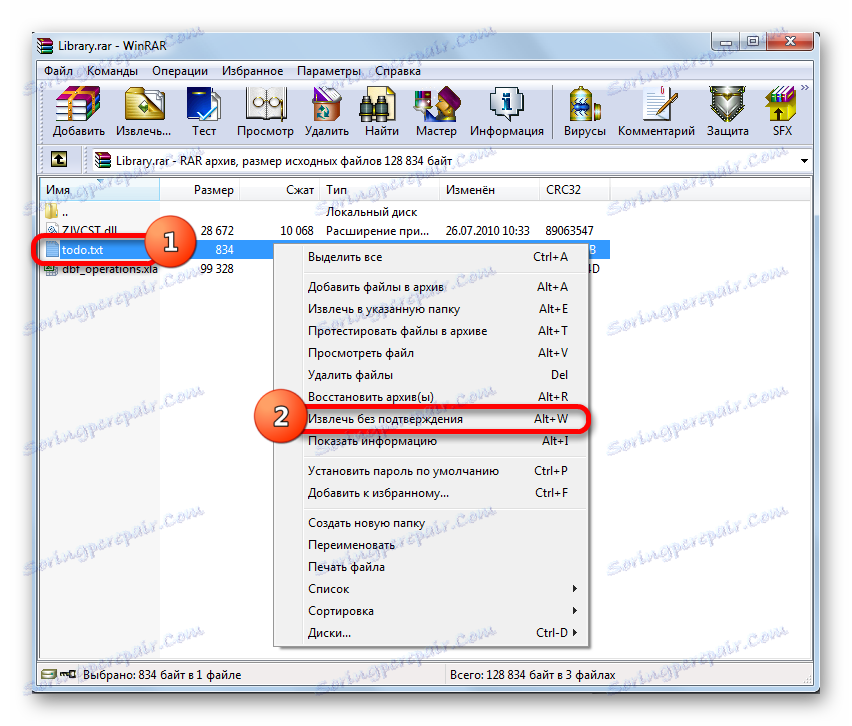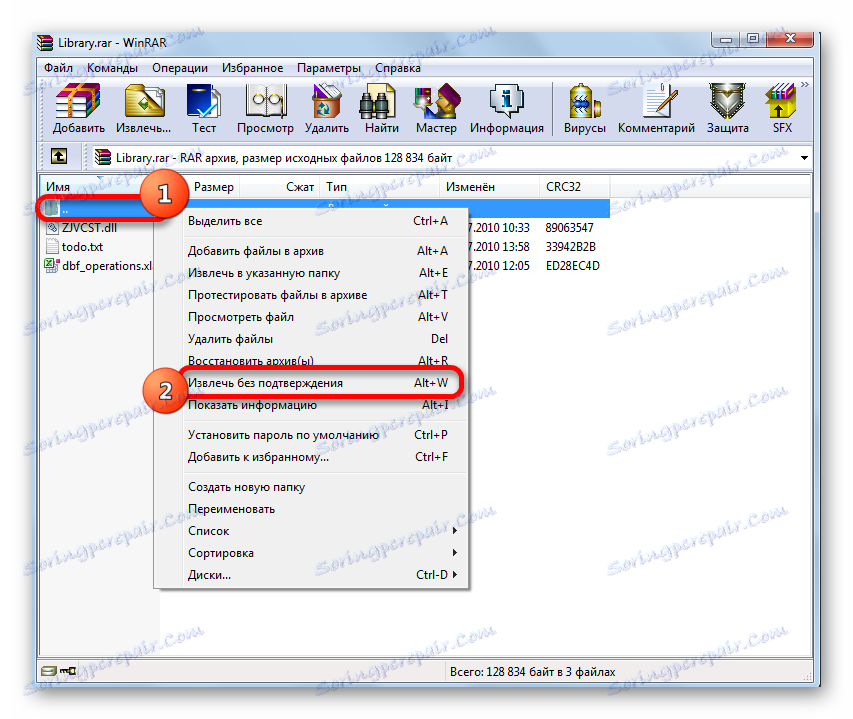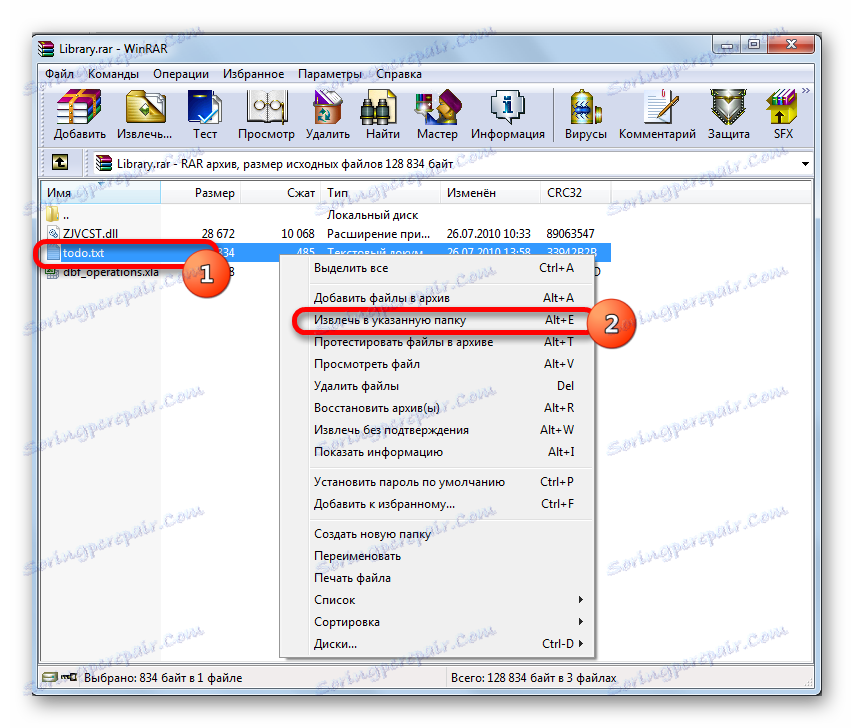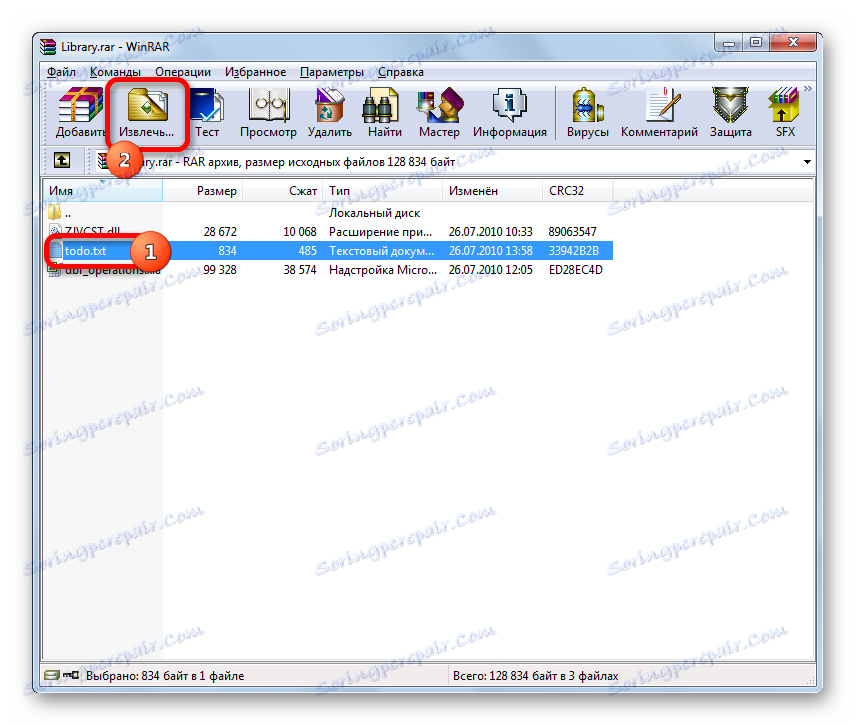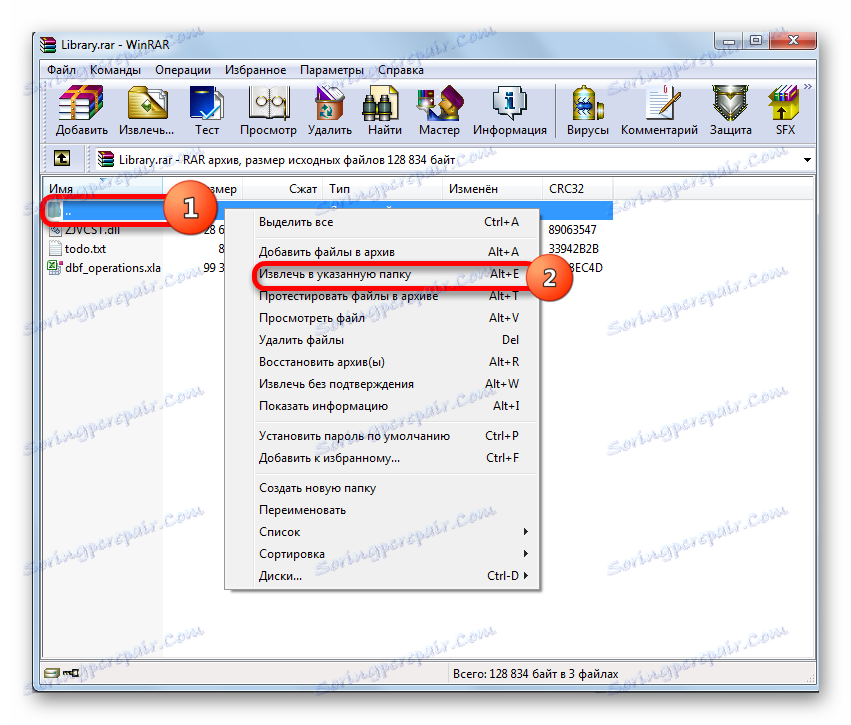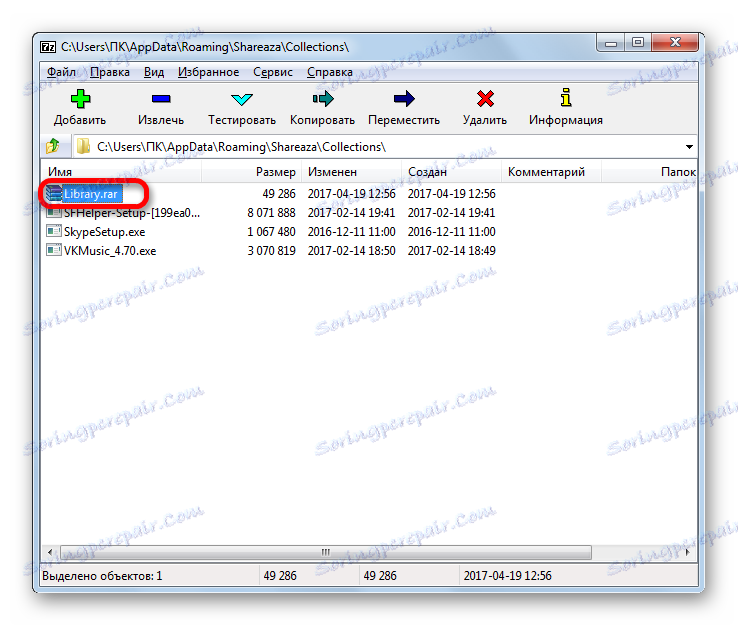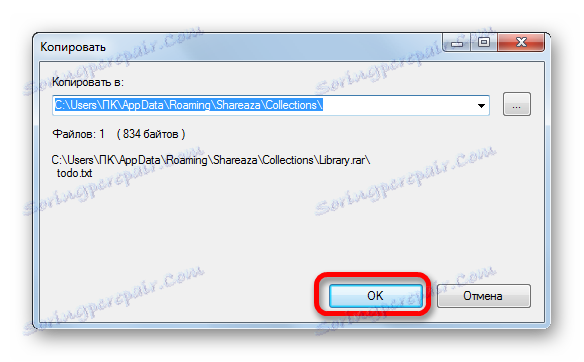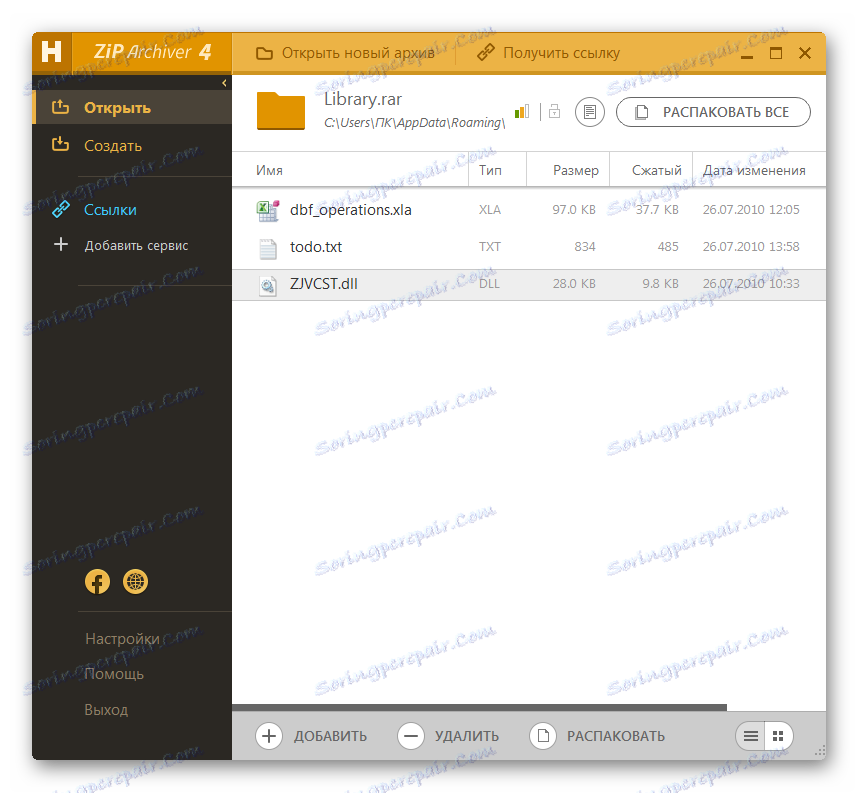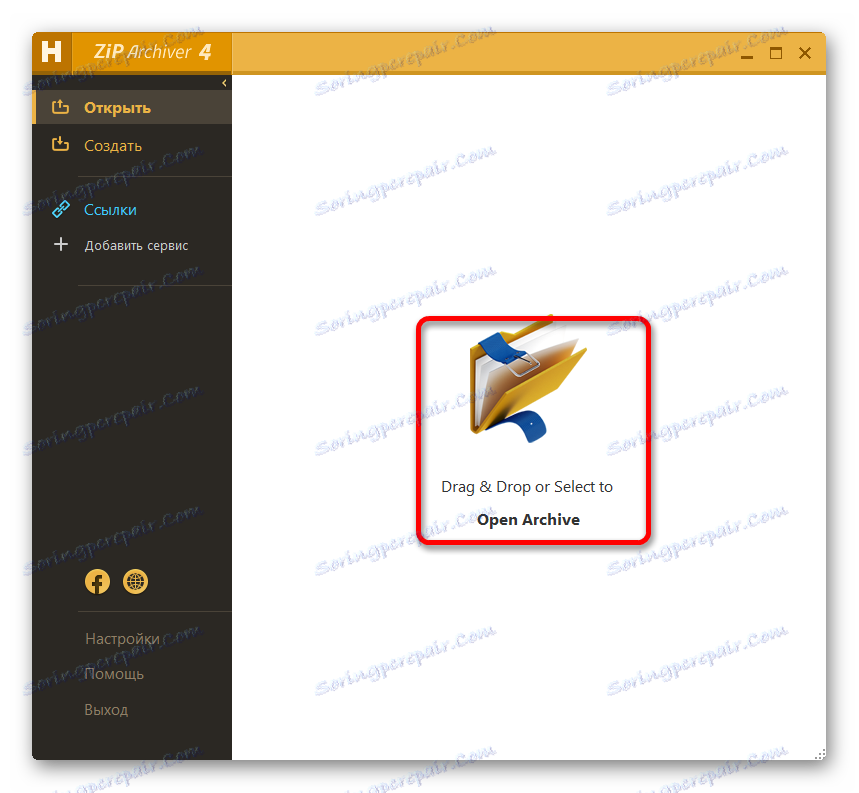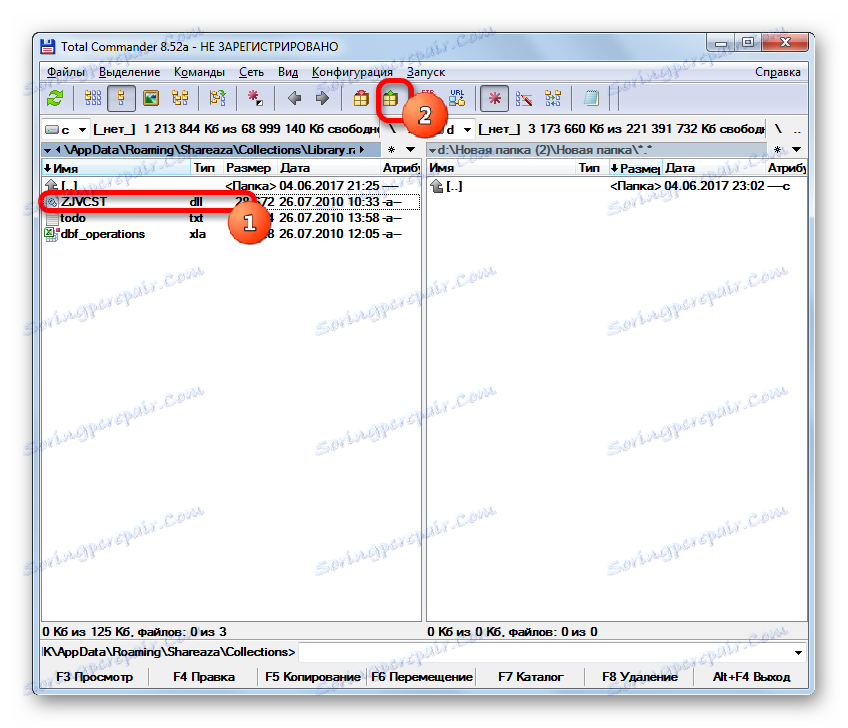Raspakirajte RAR arhive
RAR - format arhiva visokog stupnja kompresije. Otkrijmo kako postoje načini za raspakiranje ove vrste datoteka.
Pročitajte također: Besplatni WinRAR analozi
sadržaj
Unarchive RAR
Možete pregledati sadržaj i raspakirati RAR arhive uz pomoć programa za arhiviranje, kao i nekih upravitelja datoteka.
Metoda 1: WinRAR
Naravno, trebali biste početi s uslužnim programom WinRAR , Njegova je osebujnost u činjenici da je stvorio isti developer (Eugene Roshal), koji je stvorio RAR formatu. Samo primarni cilj ove aplikacije je stvaranje, obrada i raspakiranje određenog formata. Pogledajmo kako je to učinjeno.
- Ako je uslužni program WinRAR registriran u registru sustava Windows, kao aplikacija za manipuliranje zadanim RAR formatom (a u većini slučajeva jest, ako je WinRAR instaliran na računalu), jednostavno je otvaranje datoteke s imenom ekstenzijom. Dovoljno je da s imenom u Windows Exploreru dvaput kliknete lijevom tipkom miša.
- Nakon toga, sadržaj RAR-a bit će prikazan u WinRAR programskom prozoru.
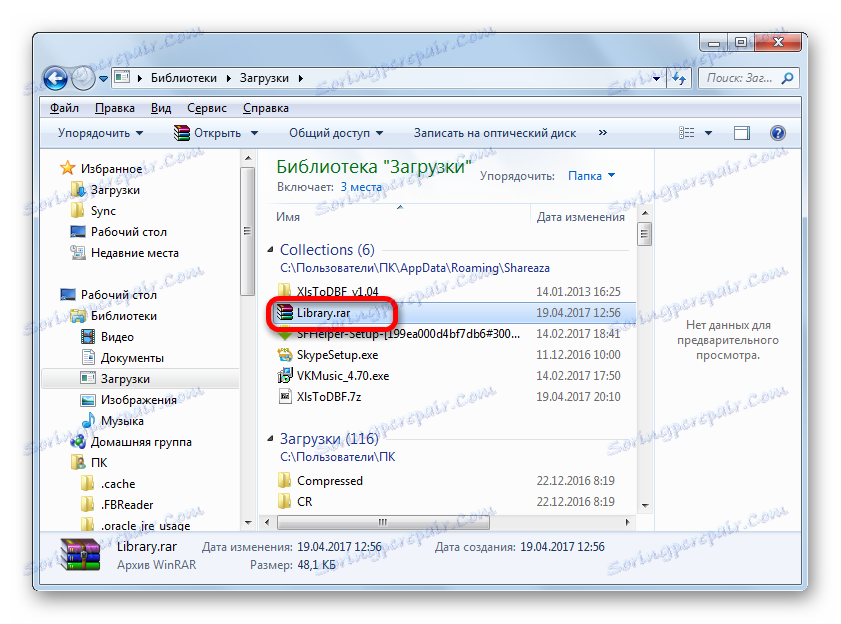
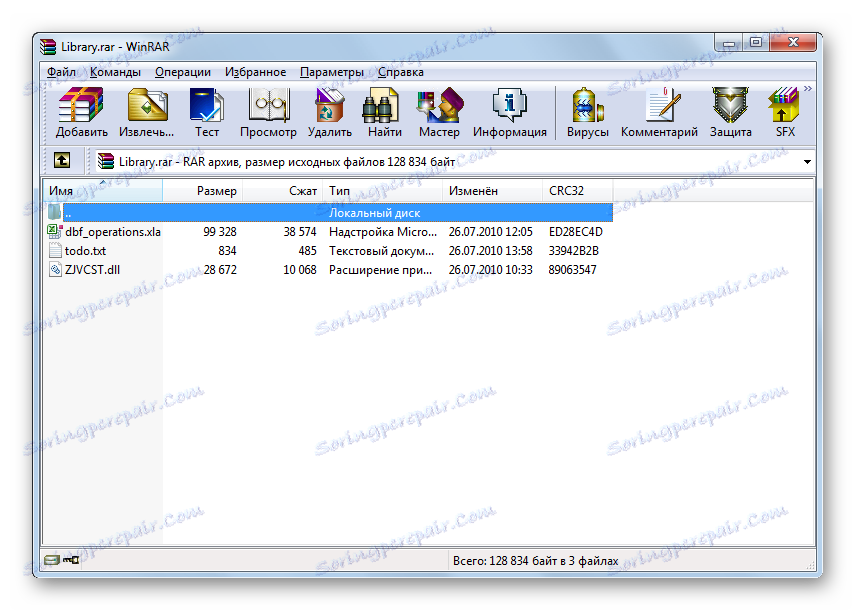
Tu je i mogućnost da se otvorite izravno s WinRAR sučelja.
- Pokrenite WinRAR. Na izborniku kliknite "Datoteka" . Prikazuje se popis akcija. Odaberite "Otvori arhivu" . Također, gore navedene radnje možete zamijeniti pritiskom na kombinaciju tipki Ctrl + O.
- Pokreće se prozor za pretraživanje. Pomoću navigacijskih alata u njemu idemo na direktorij tvrdog diska gdje se nalazi tražena RAR arhiva. Odaberite naziv i kliknite gumb "Otvori" .
- Nakon toga, stavke u arhivi prikazuju se u WinRAR prozoru. Ako korisnik jednostavno želi pokrenuti određenu datoteku bez raspakiranja arhive, dovoljno je dvostruko kliknuti na njega lijevom tipkom miša.
- Objekt će se otvoriti u programu s kojim je povezan prema zadanim postavkama, ali sama arhiva neće biti nekompresirana.
- Ako želite raditi s datotekama bez potrebe da se u budućnosti uputite na WinRAR ili slične aplikacije, tada u tom slučaju morate izvesti postupak ekstrakcije.
Kada korisnik želi izvući stavku iz arhive u istu mapu u kojoj se nalazi, trebate kliknuti desnom tipkom miša. Zatim odaberite "Ekstrakt bez potvrde" u izborniku ili tipkom tipke Alt + W.
![Prijeđite na ekstrakt datoteke bez potvrde putem kontekstnog izbornika u programu WinRAR]()
Ako korisnik želi raspakirati cijeli sadržaj arhive u katalog svog položaja, za to je potrebno odabrati ne određenu datoteku, već ikonu za prelazak na višu razinu kao otvorenu mapu s dvije točke pokraj njega. Nakon toga aktivirajte kontekstni izbornik i kliknite na "Ekstrakt bez potvrde" ili pritisnite Alt + W.
![Idite na ekstrakciju cijelog sadržaja arhive bez potvrde putem kontekstnog izbornika u programu WinRAR]()
U prvom se slučaju odabrana mapa nalazi u istoj mapi u kojoj se nalazi arhiva, a drugi - cijeli sadržaj RAR objekta.
No, često se ne morate izdvojiti na trenutnu mapu, već na drugi direktorij tvrdog diska. U tom će slučaju postupak biti malo drugačiji.
Baš kao i posljednji put, ako trebate odznačiti jednu stavku, a zatim ga odabrati, aktivirati kontekstni izbornik tako što ćete kliknuti desnu tipku miša i označiti stavku "Izvuci na navedenu mapu" u njemu .
![Idite na ekstrakt datoteke u navedenu mapu putem izbornika prečaca WinRAR programa]()
Alternativno, tu radnju možete zamijeniti skupom tipki Alt + E ili klikom na gumb "Ekstrakt" na alatnoj traci WinRAR nakon odabira naziva.
![Idite na ekstrakt datoteke u određenu mapu pomoću gumba na alatnoj traci u programu WinRAR]()
Ako je potrebno, izvadite sav sadržaj u odabrani direktorij analogno ekstrakciji bez potvrde, odaberite ikonu za prelazak na višu razinu, a zatim kliknite ikonu "Ekstrakt na određenu mapu" u kontekstnom izborniku.
![Idite na ekstrakciju cijelog sadržaja arhive u navedenoj mapi kroz kontekstni izbornik u programu WinRAR]()
Alternativno, možete koristiti kombinaciju tipki Alt + E ili pritisnuti gumb "Ekstrakt" na alatnoj traci.
- Nakon navedenih radnji na ekstrakciji nekog elementa ili svih sadržaja u navedenoj mapi otvara se prozor u kojemu je potrebno prilagoditi način i otvori se parametri ekstrakcije. U lijevom dijelu njega na kartici "Općenito" glavne su postavke prebacivanjem koje možete prilagoditi način ažuriranja, način prebrisivanja i druge parametre. No, većina korisnika želi ostaviti navedene postavke nepromijenjenima. S desne strane programskog sučelja je područje u kojem se točno određuje gdje će se raspakirati objekti. Nakon završetka postavki i odabira mape, pritisnite gumb "OK" .
- Nakon zadnjeg koraka, postupak za raspakiranje odabranog sadržaja u određenu mapu izvodi se izravno.
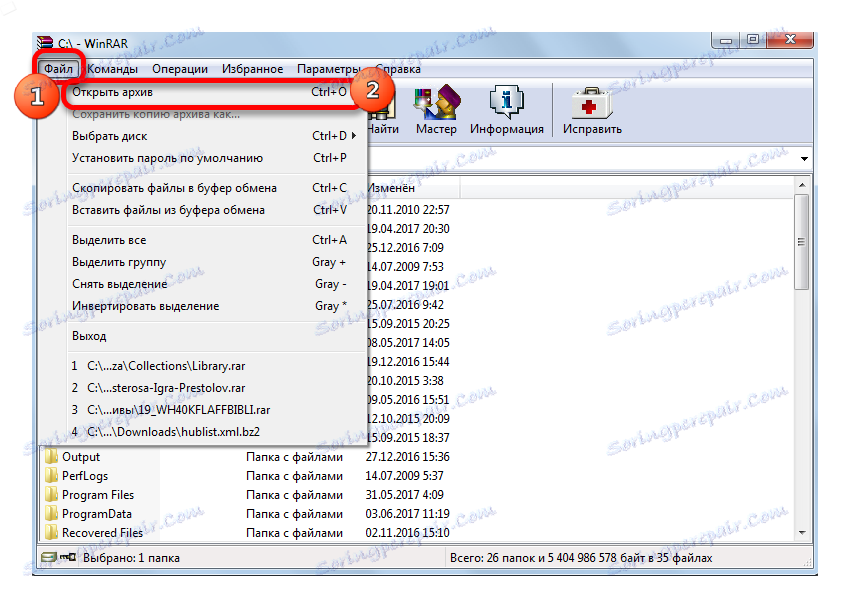

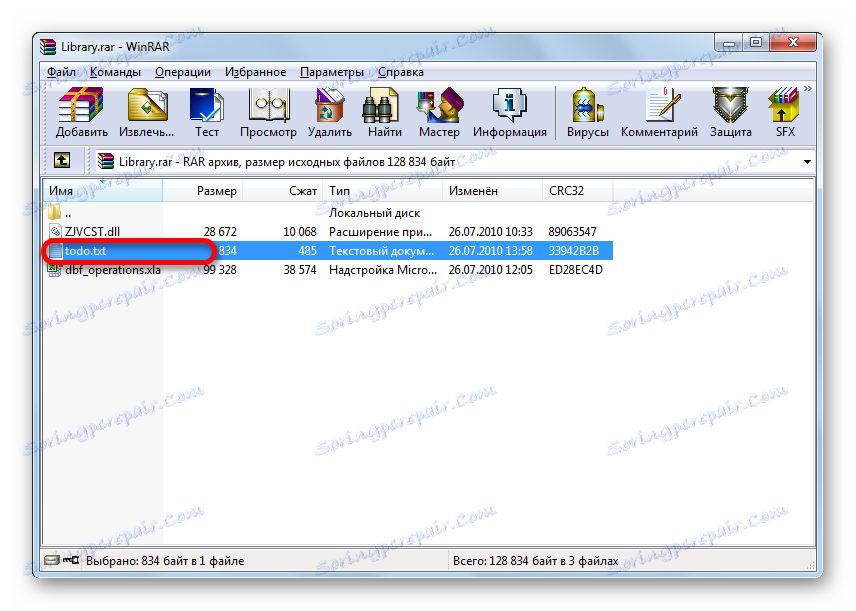
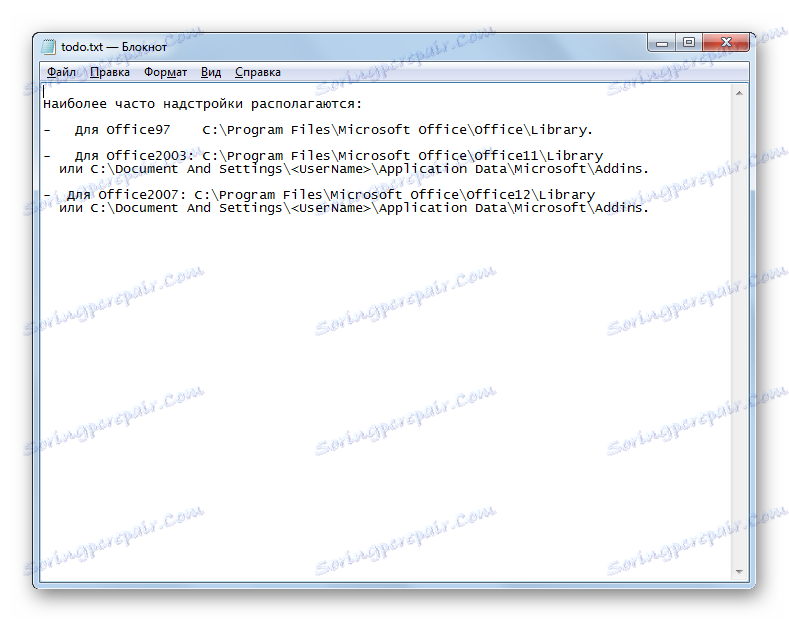

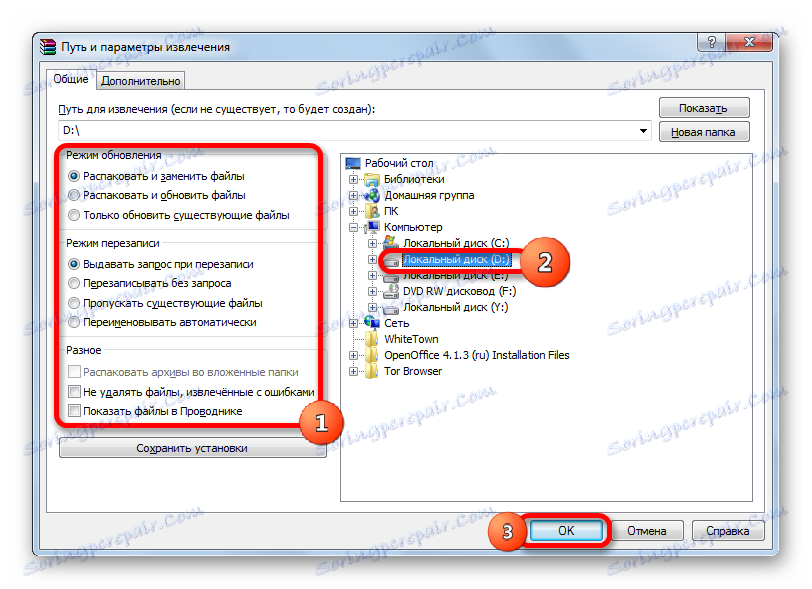
Pouka: Kako deinstalirati datoteku u WinRAR-u
Metoda 2: 7-Zip
Možete otvoriti sadržaj RAR-a s drugim popularnim arhivatorom - 7-Poštanski , Iako, za razliku od programa WinRAR, ova aplikacija ne zna kako stvoriti RAR arhive, već ih rastavlja bez ikakvih problema.
- Pokrenite program 7-Zip. U središnjem dijelu je upravitelj datoteka, pomoću kojeg možete kretati po tvrdom disku. Da bismo pregledali sadržaj RAR-a, pomaknemo se s navedenim upraviteljem datoteka u direktorij gdje se nalazi željeni objekt s navedenim ekstenzijom. Dvaput kliknite na njega pomoću lijevog gumba miša.
![Odabir RAR arhive za pregled sadržaja u programu 7-Zip]()
Umjesto toga, nakon odabira, možete kliknuti tipku Enter na tipkovnici ili prijeći vodoravni izbornik na stavku "File" i odabrati stavku "Open" iz otvorenog popisa.
- Nakon toga svi elementi sadržani u arhivi predstavljeni su korisniku putem sučelja 7-Zip.
- Da biste izvučili željenu datoteku, odaberite ga i kliknite gumb "Ekstrakt" u obliku znaka minus na alatnoj traci.
- Tada će se otvoriti prozor pod nazivom "Copy" . Ako želite izdvojiti isti direktorij gdje se nalazi RAR datoteka, samo kliknite gumb "OK" , bez promjene postavki.
![Izvlačenje datoteke iz arhive na njegovo mjesto putem prozora Kopiraj u 7-Zip]()
Ako želite odrediti neku drugu mapu, za to prije raspakiranja kliknite gumb u obliku elipsa desno od adresnog polja.
- Otvara se prozor pregleda mapa. U središnjem dijelu, idite u direktorij gdje želite raspakirati. Kliknite "OK" .
- Automatski se vraća na prozor Kopiranje . Kao što možete vidjeti, u adresnom polju direktorija namijenjenog pohranjivanju odsječenih objekata naveden je put koji je odabran u prozoru preglednika mapa. Sada samo trebate kliknuti na "OK" .
- Nakon toga, odabrani objekt se raspakira u navedenom direktoriju.
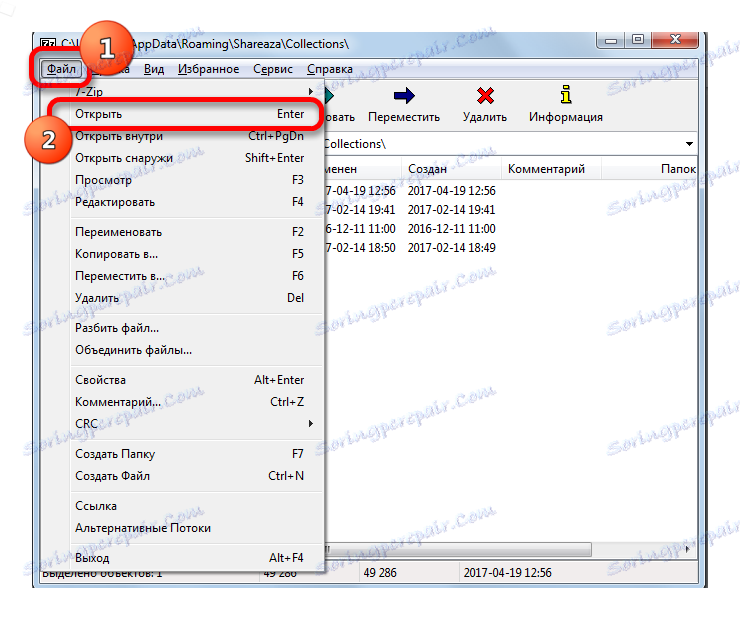

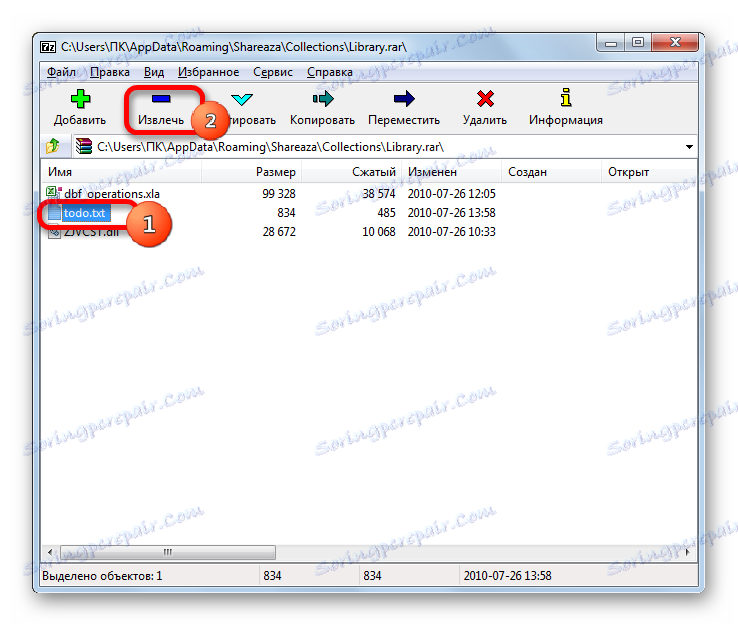
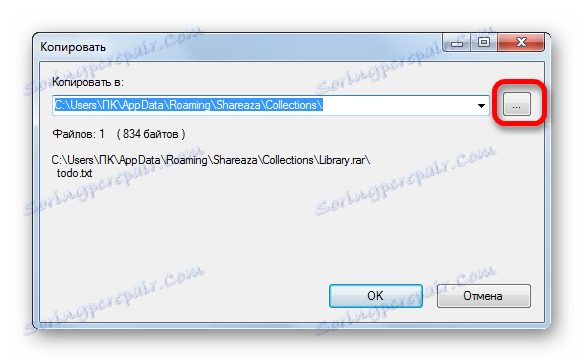
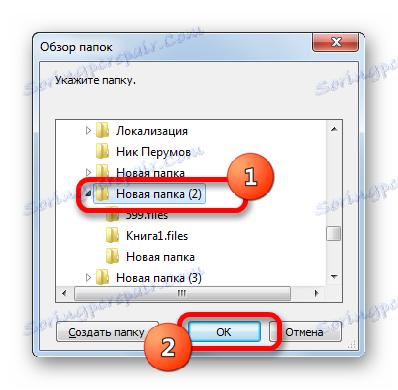
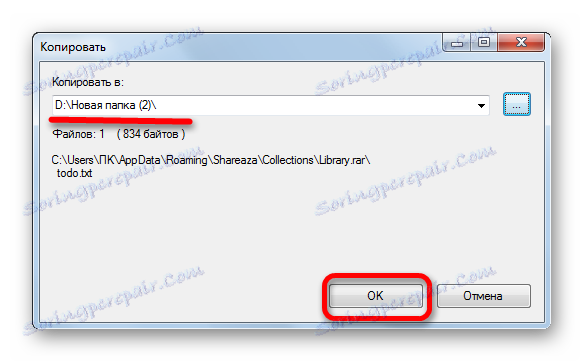
Sada vidimo kako raspakirati sav sadržaj.
- Da 7-Zip ne raspakira RAR potpuno, ne morate ući u arhivu. Dovoljno je istaknuti naziv i kliknuti gumb "Ekstrakt" na alatnoj traci.
- Otvorit će se prozor "Ekstrakt" . Po zadanom, put ekstrakcije je registriran u mapi u kojoj se nalazi arhiva. No ako želite, možete promijeniti direktorij istim postupkom opisanim ranije kada radite u prozoru "Kopiraj" .
Pod adresom je naznačeno ime mape u kojoj će se sadržaj izravno izdvojiti. Prema zadanim imenima, naziv ove mape će odgovarati naziv objekta RAR koji se obrađuje, ali ga možete promijeniti na bilo koji drugi, ako to želite.
Osim toga, u istom prozoru, po želji, možete promijeniti postavke staze datoteke (pune staze, bez putova, apsolutne staze), kao i prebrisati postavke. Postoji zaseban prozor za unos lozinke u slučaju da se arhiva raspakira. Nakon što unesete sve potrebne postavke, kliknite gumb "OK" .
- Nakon toga započet će postupak ekstrakcije, čiji se napredak prikazuje pomoću pokazivača.
- Po dovršetku ekstrakcije, mapa u kojoj se nalaze izvađeni objekti izrađuje se u odabranom direktoriju.
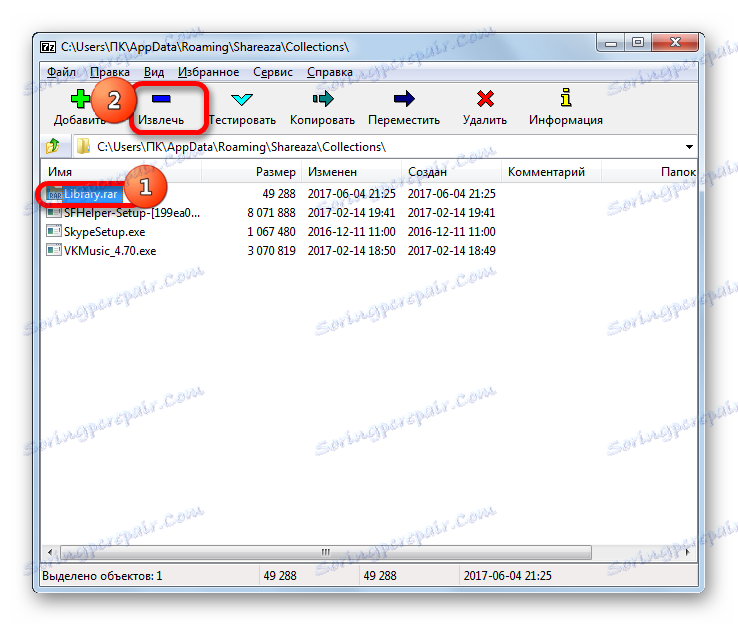

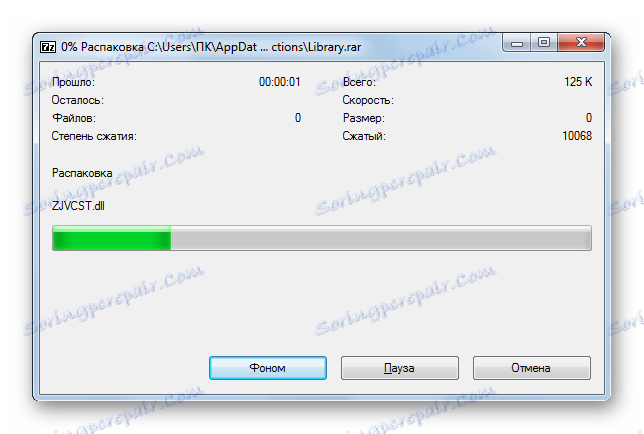
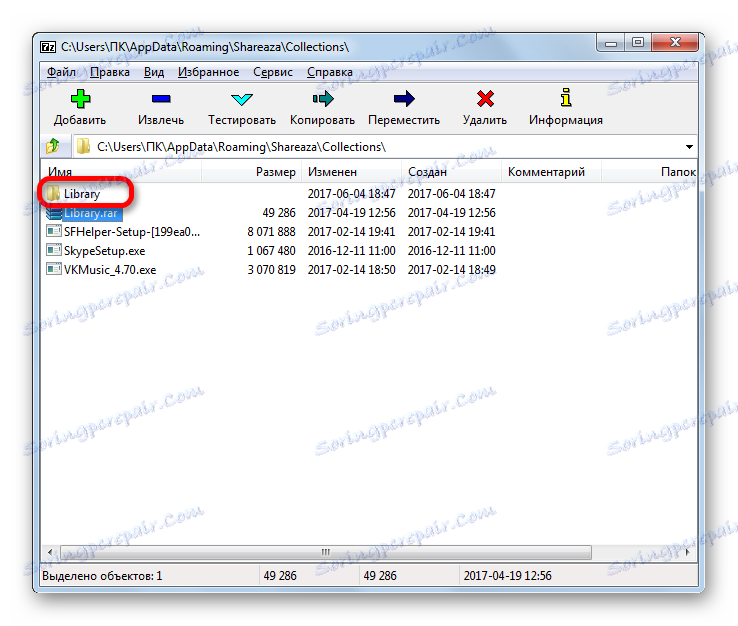
3. metoda: Slobodni ZIP zidar
Drugi popularni arhiveri koji mogu raditi s RAR formatu su Free Hamster Free ZIP Archiver. U ovoj prijavi, pristup dekompresiji je vrlo različit od onih koje smo opisali u prethodnim metodama. Pogledajmo kako izvršiti navedeni postupak prema programu Hamster.
Preuzmite Hamster Free ZIP Archiver sa službene stranice
- Pokrenite aplikaciju. Prekidač načina rada u lijevom okomitom izborniku mora uvijek biti u položaju "Otvoreno" . Međutim, on je u tom položaju postavljen prema zadanim postavkama.
- Nakon toga otvorite Windows Explorer i idite u direktorij gdje se nalazi datoteka RAR. Odaberite ovaj objekt i držite lijevu tipku miša povucite je iz Explorera u središnju površinu prozora aplikacije hrčaka.
- Čim objekt ulazi u prozorčić Hamster, pretvara ga u dva dijela: "Otvori arhivu ..." i "Otpakiraj sljedeće ..." . U prvom slučaju, objekt će biti otvoren u prozoru i spreman za daljnju obradu, a u drugom, sadržaj će se odmah raspakirati u istom direktoriju kao arhivirani objekt.
Prvo ćemo vidjeti kako postupati pri odabiru prve opcije.
- Dakle, nakon premještanja objekta u područje "Otvori arhivu ..." u prozoru Hamstera, prikazat će se svi njegovi sadržaji.
![Sadržaj RAR arhive u besplatnom zip arhiverskom softveru]()
Možete dodati element za obradu na tradicionalniji način. Nakon pokretanja aplikacije Hamster, kliknite lijevu tipku miša na središnjem dijelu, gdje se nalazi natpis "Open Archive" .
![Idite na otvaranje arhive u besplatnom ZIP zastavniku hrčaka]()
Zatim se otvori prozor otvaranja. U njemu morate ići u direktorij gdje se nalazi objekt RAR, odaberite ga i kliknite gumb "Otvori" . Nakon toga će cijeli sadržaj objekta biti prikazan u prozoru programa na isti način kao što smo vidjeli gore kada ga otvorite povlačenjem.
- Ako želite dekompresirati sve sadržaje, u ovom slučaju kliknite gumb "Otpakiraj sve" .
- Otvara se prozor u kojem morate odrediti put ekstrakcije. Pomoću navigacijskih alata idite na mapu računala na kojem želite pohraniti izdvojeni sadržaj. Zatim kliknite gumb "Odabir mape" .
- Sadržaj će biti izvučen u odabrani direktorij u mapi čije će ime biti identično nazivu arhive.
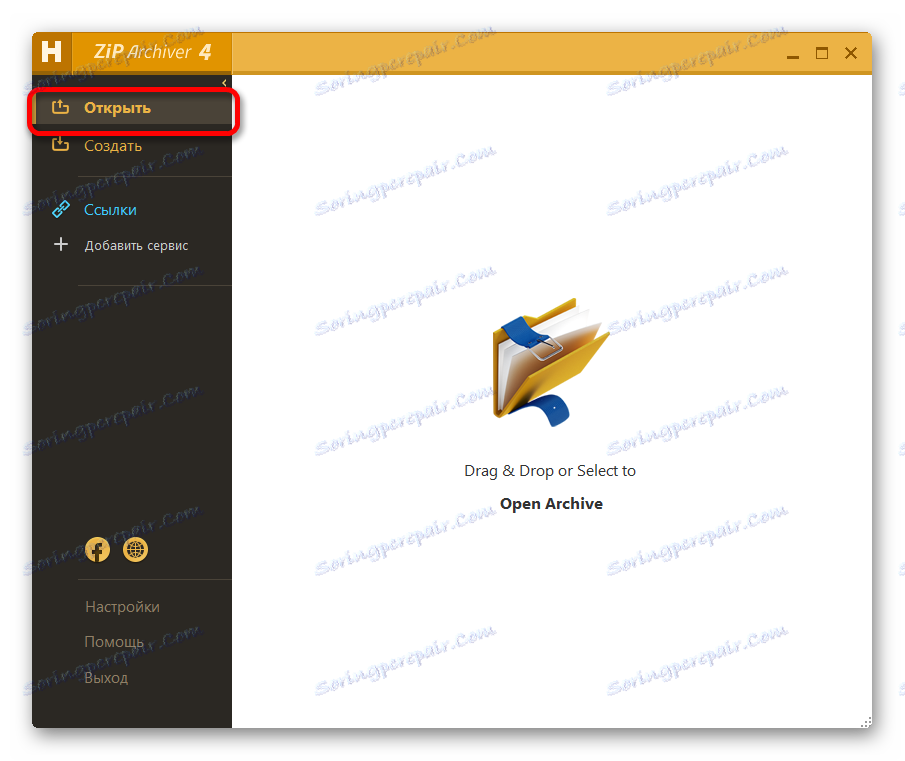
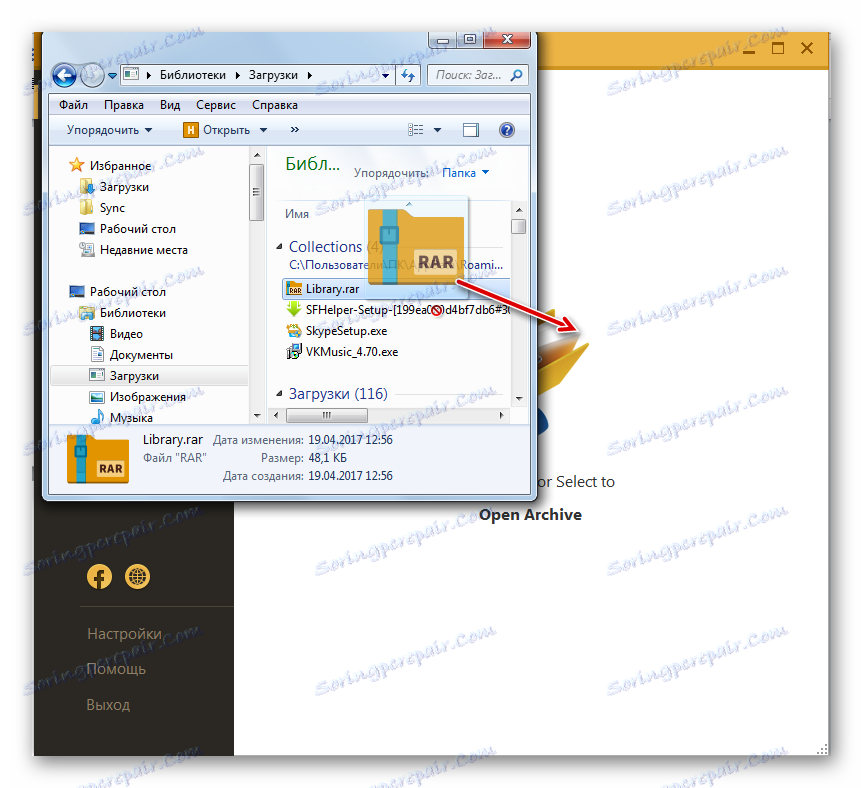
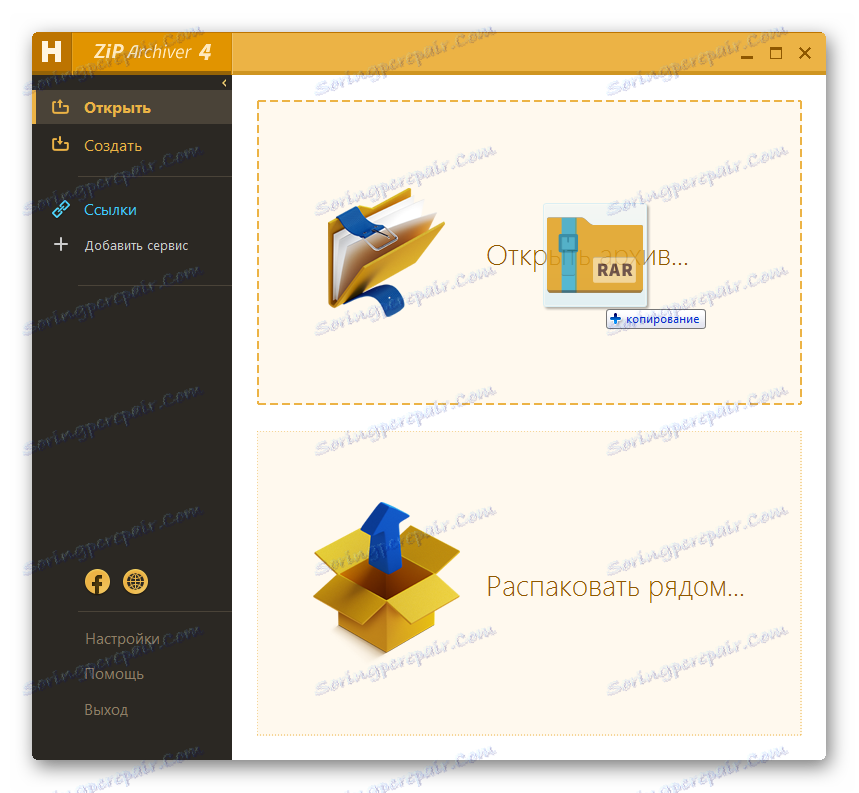
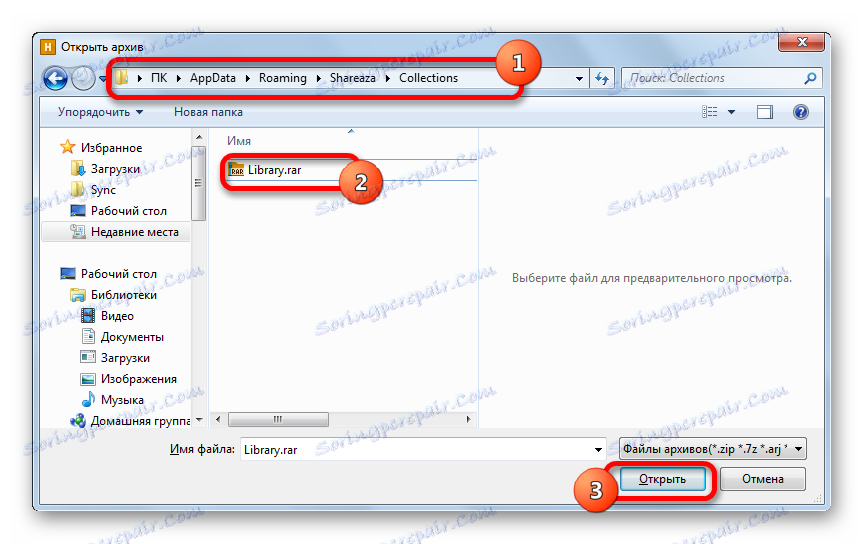
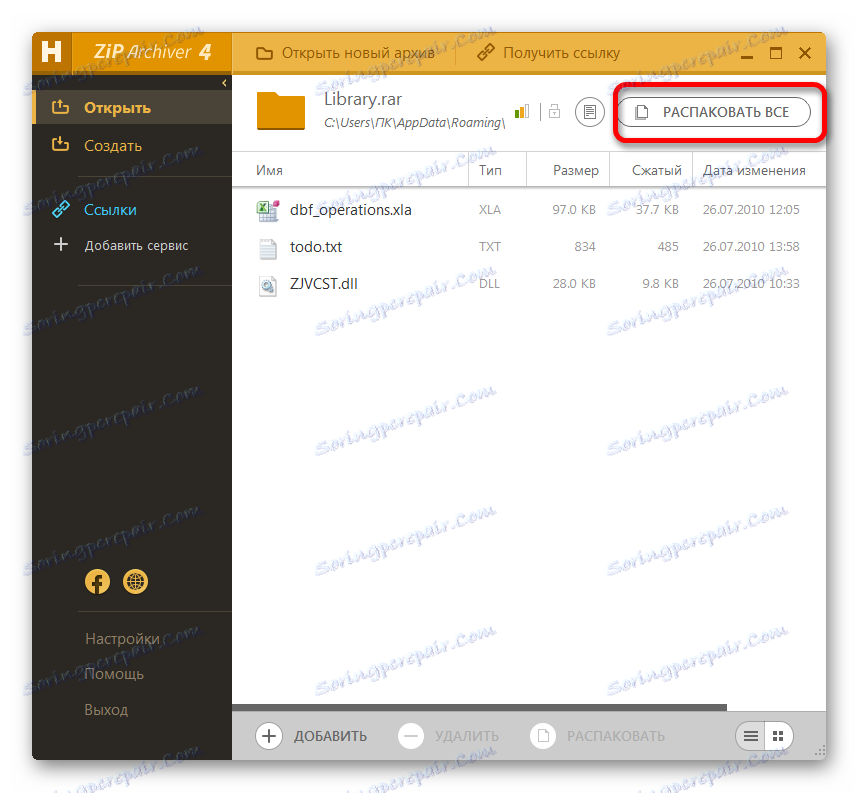
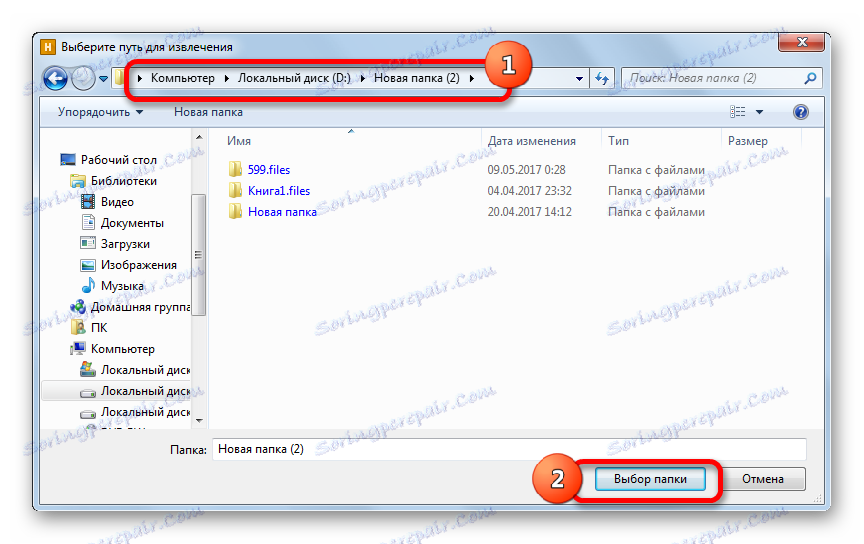
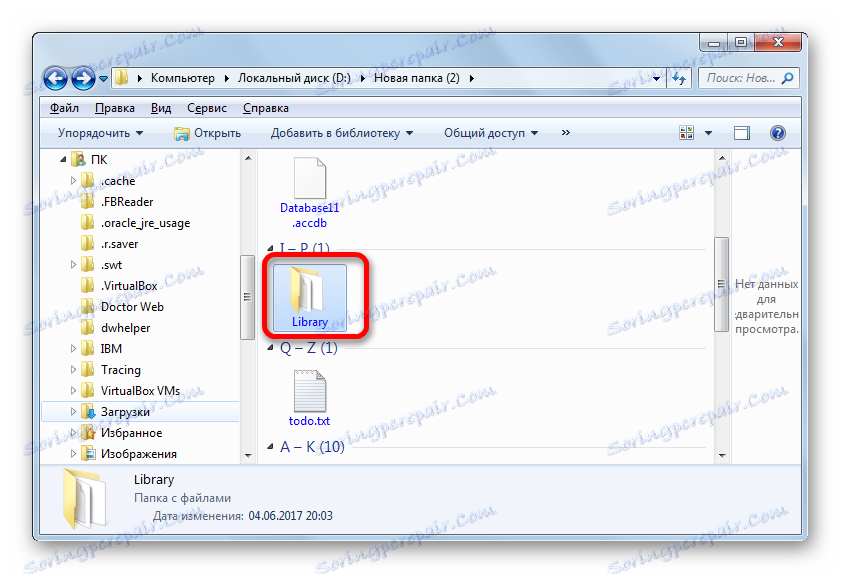
Što ako korisnik ne mora dohvatiti sav sadržaj, ali samo jedan element?
- Odaberite željenu stavku u prozoru aplikacije Hamster. Na dnu prozora kliknite na natpis "Otpakirajte" .
- Isti prozor za odabir puta ekstrakcije, koji smo opisali malo viši, započinje točno. Također treba odabrati imenik i kliknuti na gumb "Odabir mape" .
- Nakon ove akcije, odabrana stavka bit će raspakirana u navedenom direktoriju u mapi čije ime odgovara nazivu arhive. No, u isto vrijeme, samo će jedna datoteka biti poništena, a ne sav sadržaj obrađenog objekta.
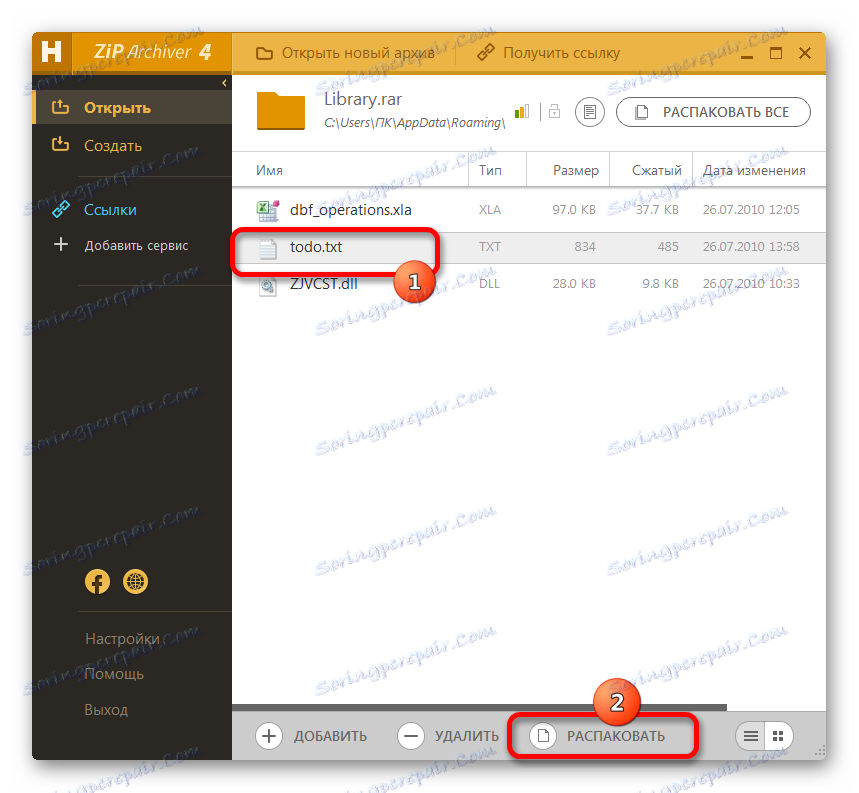
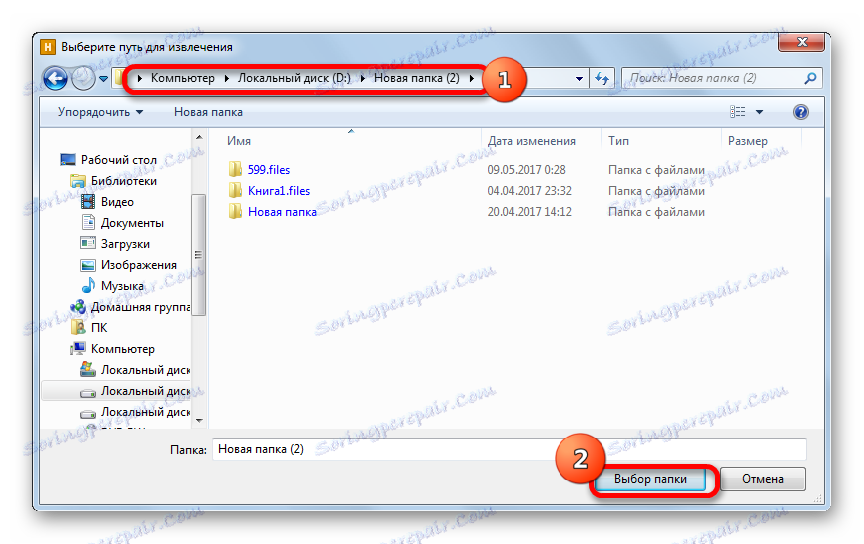
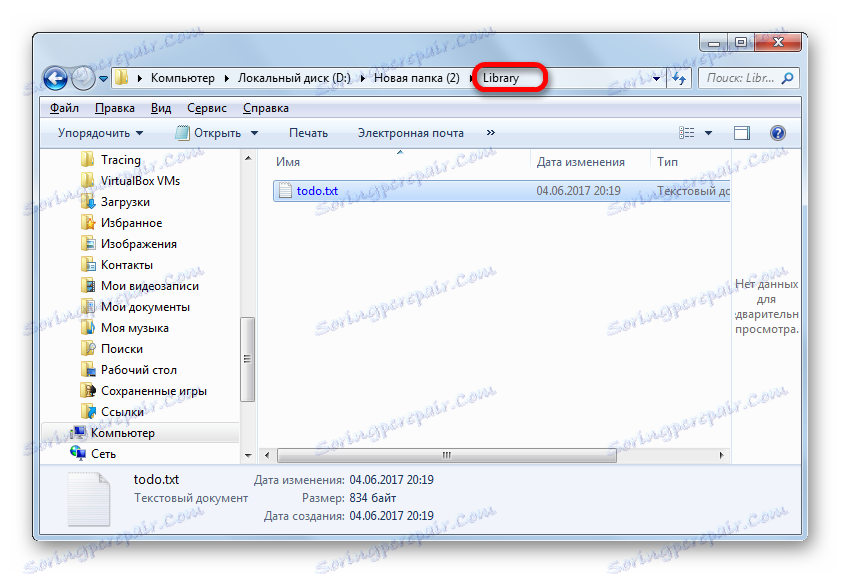
Sada se vratimo na ono što će se dogoditi ako, kada premjestite datoteku iz Explorera, dodajte ga u područje "Otpakiraj po ..." .
- Zatim povucite stavku iz Explorera u okvir "Otpakiraj po ..." u prozoru Hamstera.
- Arhiva će se odmah raspakirati u istom direktoriju gdje se nalazi izvor. Nije potrebna dodatna radnja. To možete potvrditi tako da odete na taj direktorij pomoću programa Windows Explorer .
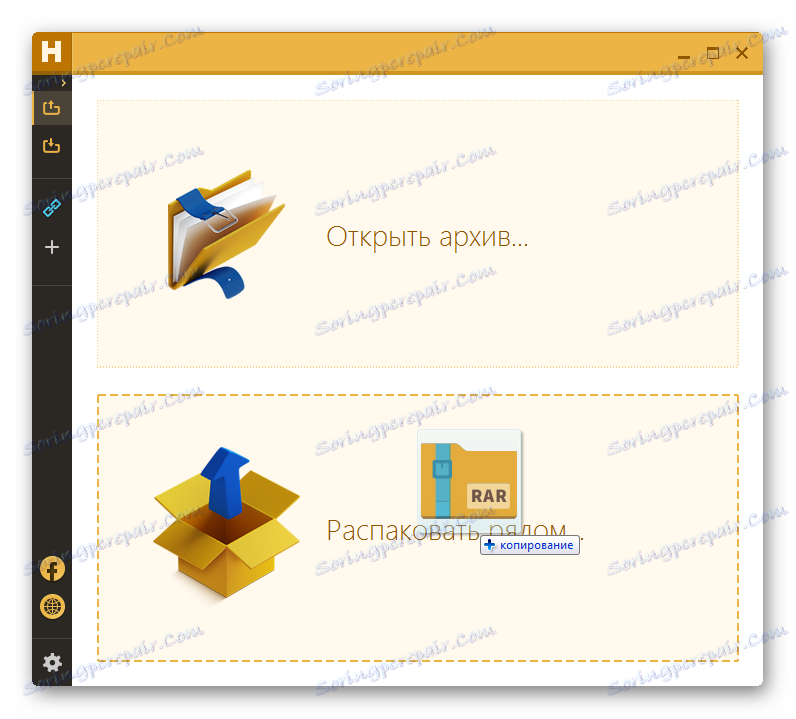
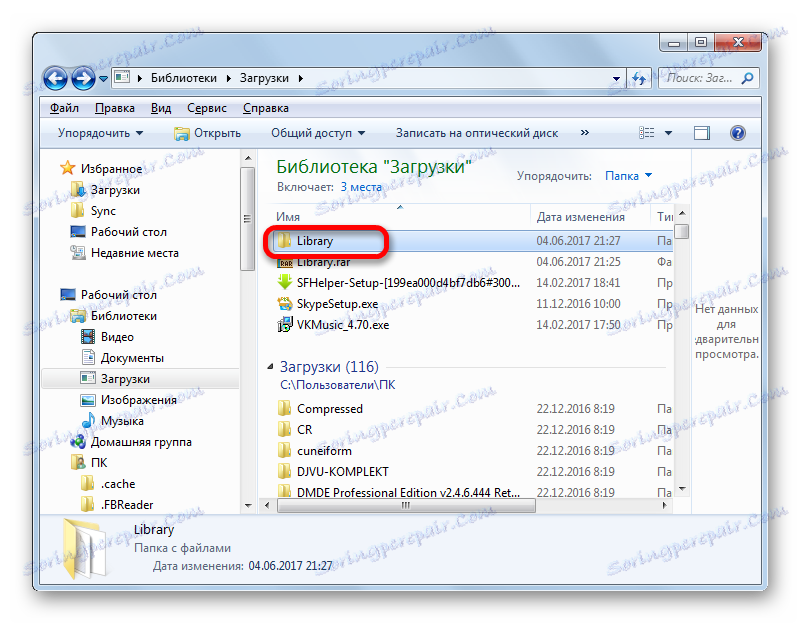
Način 4: Upravitelji datoteka
Uz arhivere, neki upravitelji datoteka podržavaju rad s RAR objektima. Pogledajmo kako je to učinjeno pomoću najpopularnijih od njih - Ukupno zapovjednik ,
- Pokrenite aplikaciju Total Commander. U bilo kojem od svojih dviju ploča, u polju za prebacivanje pogona, postavite slovo logičkog pogona na kojem se nalazi željeni RAR objekt.
- Zatim pomoću navigacijske trake pomaknite se na direktorij odabranog pogona na kojem se nalazi arhiva. Da biste pogledali sadržaj, dvaput kliknite na njega lijevom tipkom miša.
- Nakon toga, sadržaj na ploči Ukupno zapovjednika otvorit će se baš kao da se radi o uobičajenoj mapi.
- Da biste otvorili stavku bez izdvajanja na zasebni direktorij tvrdog diska, kliknite ovaj objekt dvostrukim klikom miša.
- Otvori se prozor svojstava pakiranog elementa. Kliknite gumb "Raspakirajte i izvršite" .
- Nakon toga, element će se otvoriti u programu koji je povezan s njom zadane postavke.
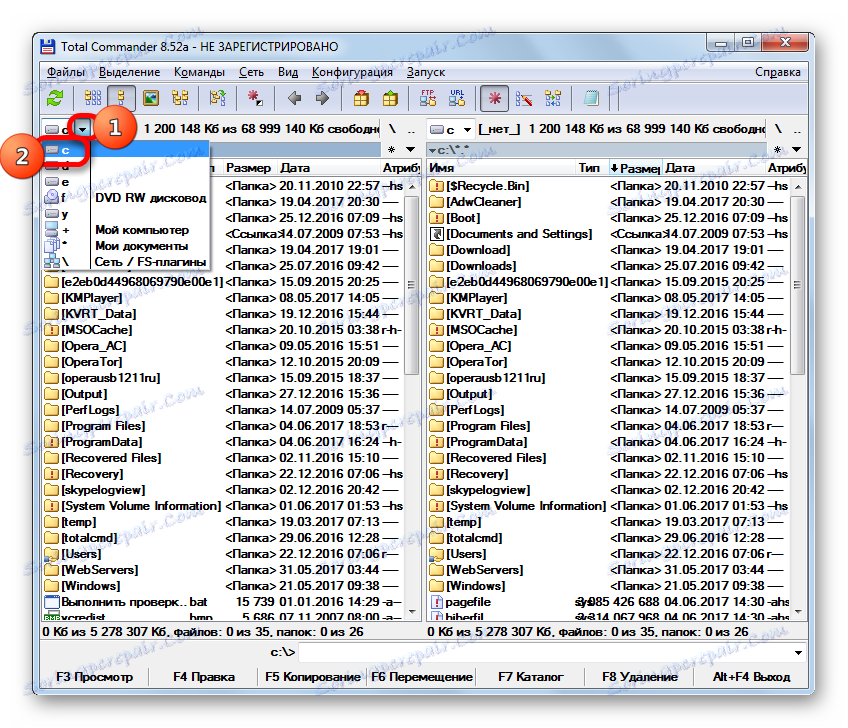
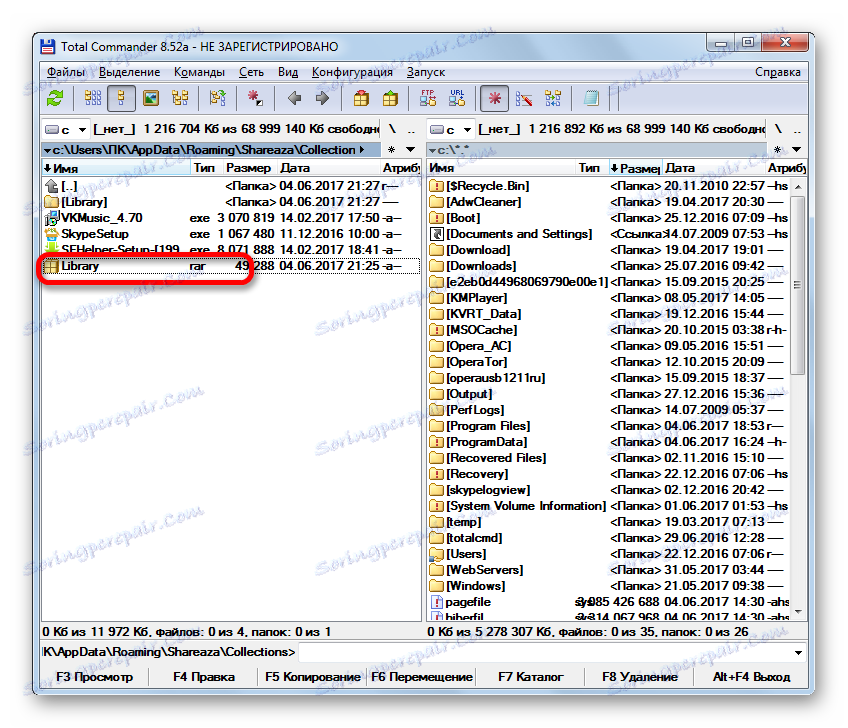
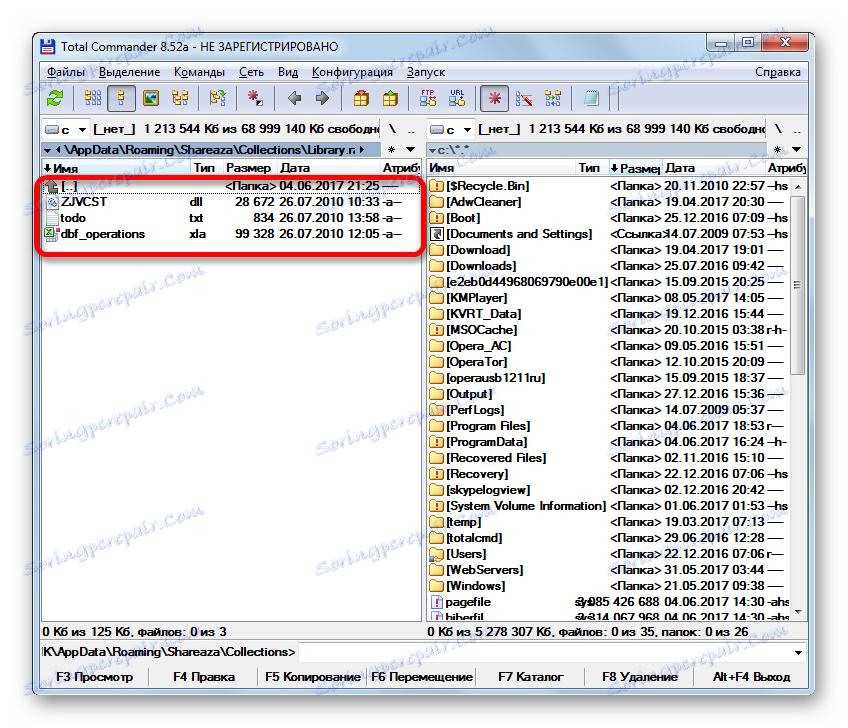
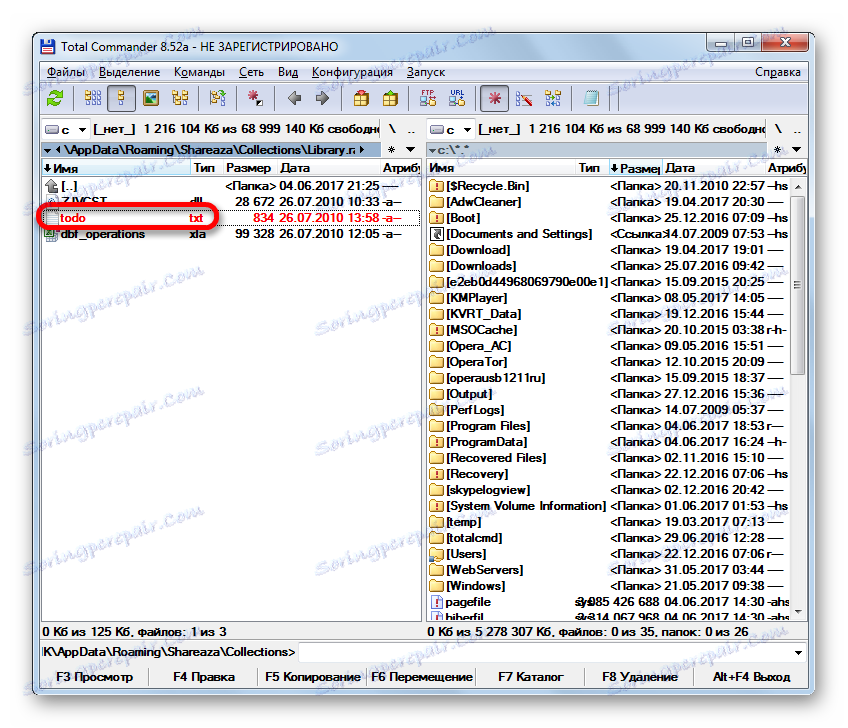

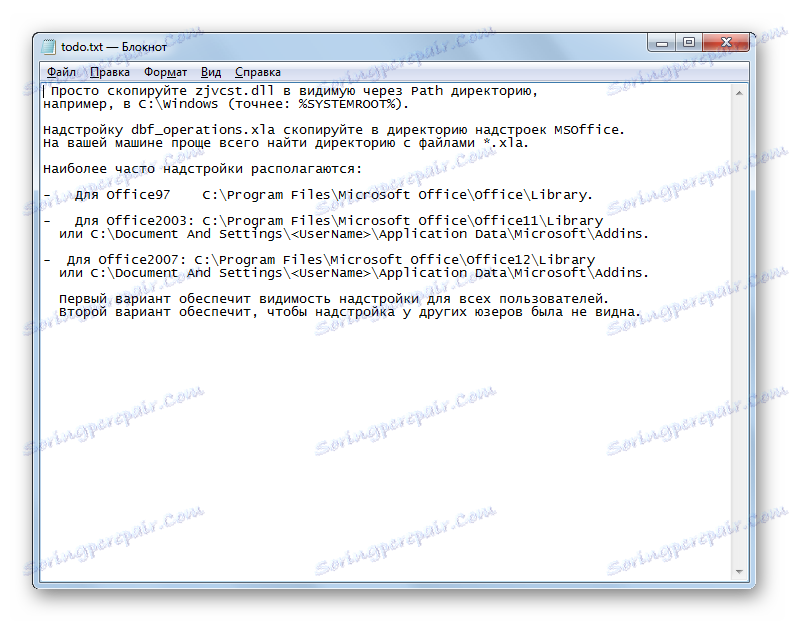
Ako želite izvući objekt na određeno mjesto, učinit ćemo sljedeće.
- Na drugom panelu prebacujte disk i prebacite se u direktorij u koji želite izvući datoteku.
- Vratite se na prethodnu ploču i kliknite naziv objekta koji želite izvući. Nakon toga kliknite na funkcijsku tipku F5 na tipkovnici ili kliknite gumb "Kopiraj" pri dnu prozora Total Commander. Oba ova djelovanja u ovom slučaju potpuno su ekvivalentna.
- Nakon toga pokrenut je mali prozor za vađenje datoteka. Ovdje možete postaviti neke dodatne postavke (načela računovodstva za poddirektorije i zamjenu postojećih datoteka), ali u većini slučajeva dovoljno je jednostavno kliknuti na gumb "OK" .
- Nakon toga, odabrana datoteka će se raspakirati u direktorij u kojem je otvorena druga ploča Total Commander.
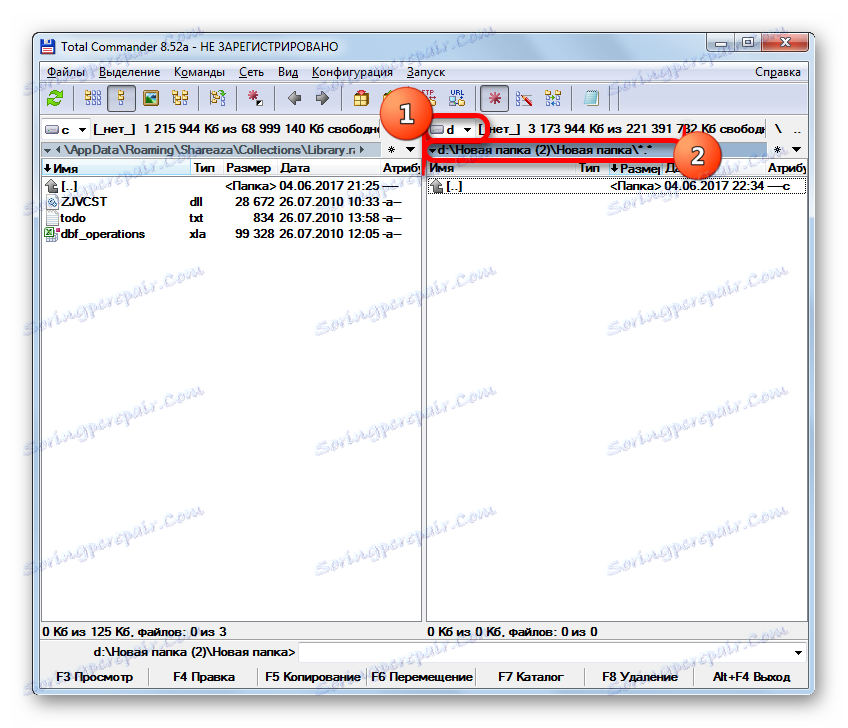
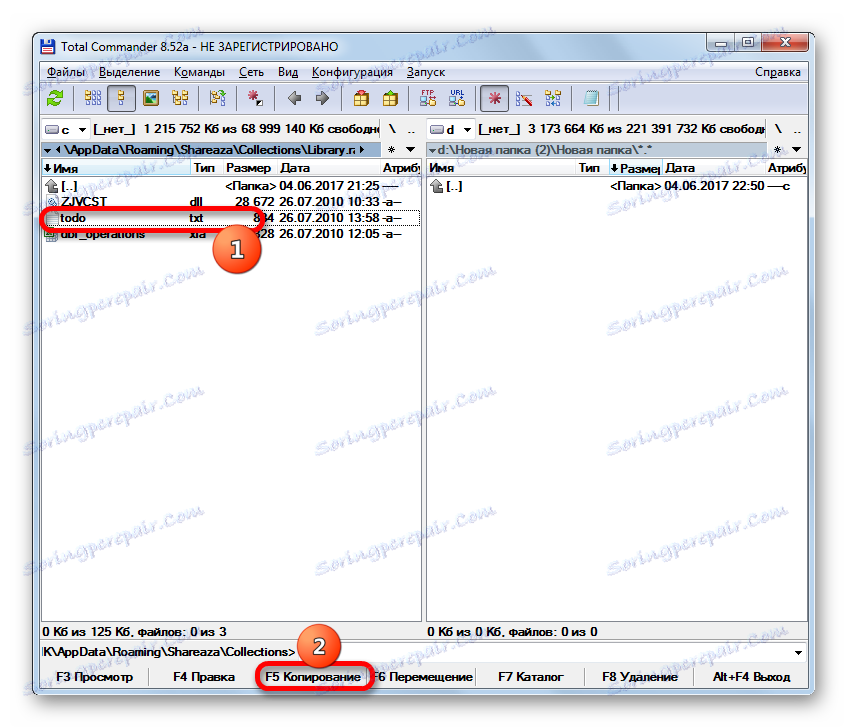
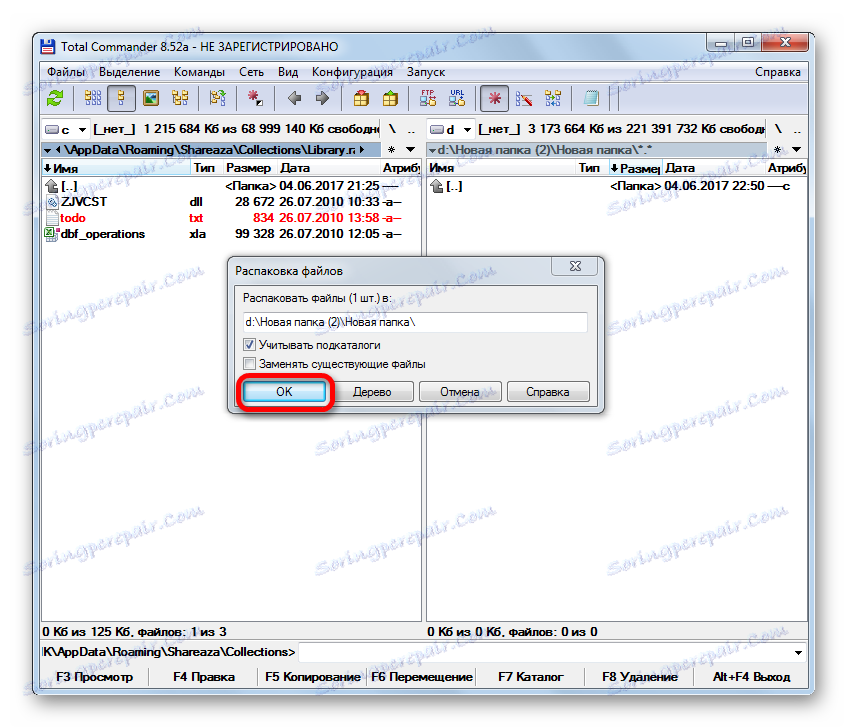
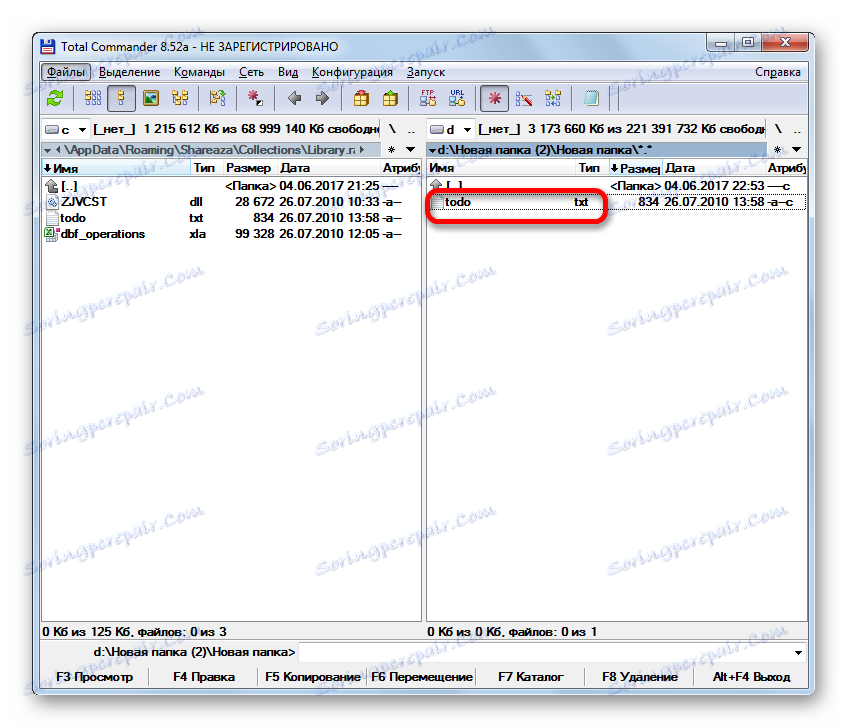
A sada vidimo kako raspakirati sve sadržaje u potpunosti.
- Ako je arhiva već otvorena preko sučelja Total Commander, jednostavno odaberite bilo koju datoteku i kliknite na ikonu "Otpakirajte datoteke" na alatnoj traci.
![Prijelaz na raspakiranje datoteka u Total Commanderu]()
Ako se ne otvori u Total Commander, odaberite datoteku s proširenjem RAR i kliknite istu ikonu "Raspakirajte datoteke" .
- Nakon bilo koje od ove dvije radnje otvorit će se prozor za ekstrakciju datoteka. Bit će malo promijenjen u odnosu na način na koji smo ga vidjeli kod vađenja jednog elementa. Parametar "Raspakirajte svaku arhivu u zasebni direktorij" i dodaje se polje maske za raspakiranje. Zatim kliknite gumb "OK" .
- Nakon toga će svi elementi biti izvučeni u katalog, koji se otvara u drugoj ploči programa.
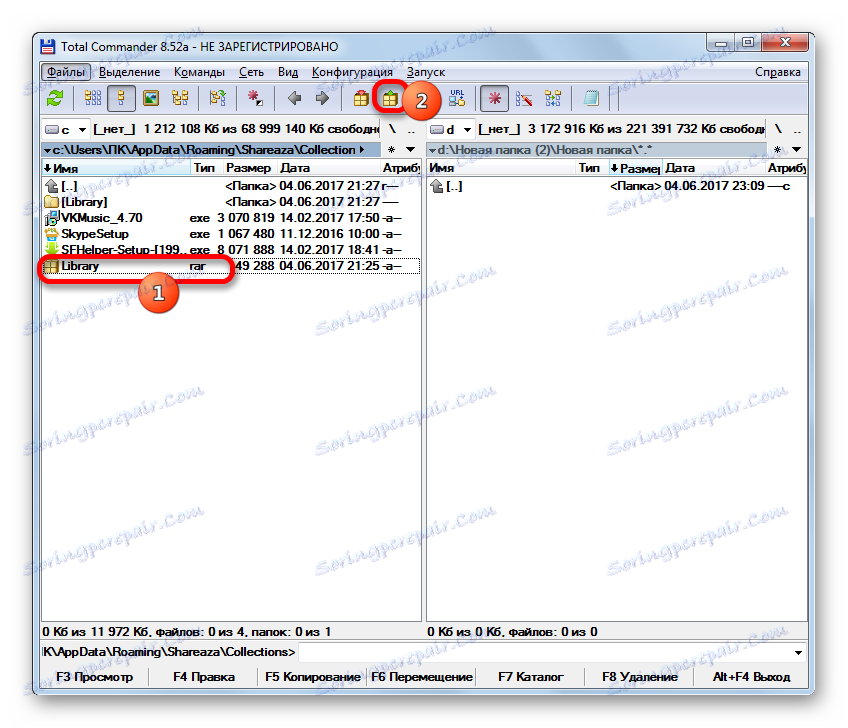
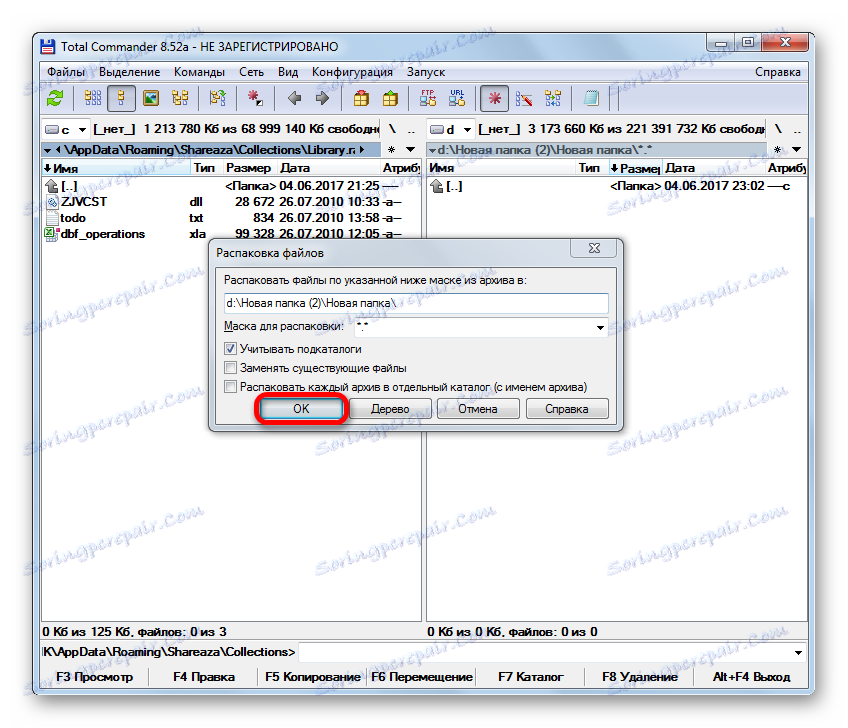
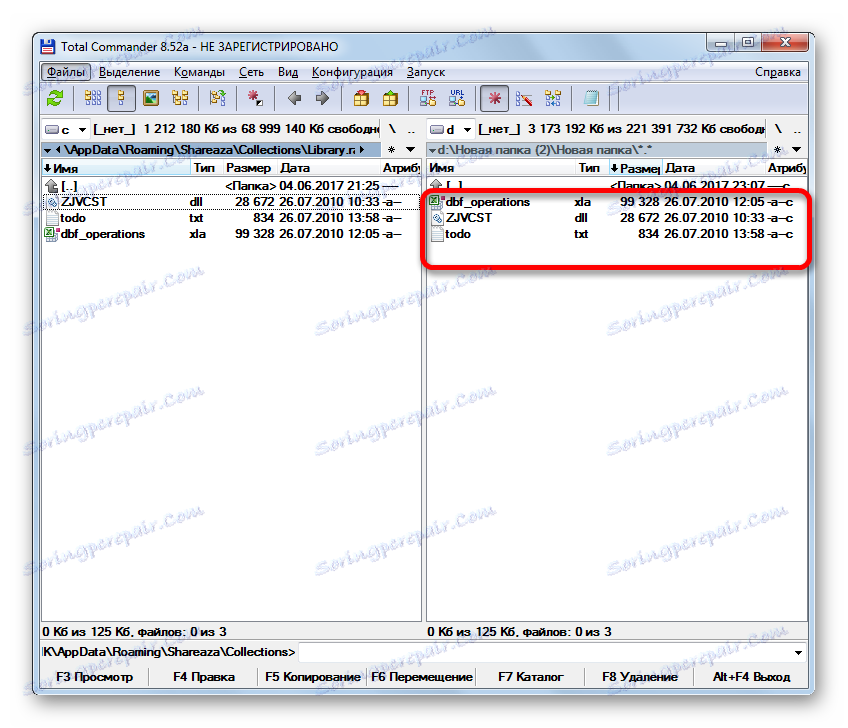
Pouka: Kako koristiti Total Commander
Naravno, nisu gore navedeni svi gore navedeni arhiveri i upravitelji datoteka koji vam omogućuju pregled i izdvajanje sadržaja datoteka s proširenjem RAR. Ipak, pokušali smo se usredotočiti na najpopularniji od tih programa, vjerojatnost koju korisnik ima prilično visok.